
[홈피 초기화면에서 사진게시판에 손톱사진이 보이려면 글 맨앞에 사진이 와야 한답니다.
그렇지 않으면 그 글은 배꼽표시가 뜹니다.
사진게시판에 글을 쓸때는 꼭 사진 1개를 첨부file로 저장해야 합니다.
그래서 바로 요앞 글에 들어가면 맨앞에 사진을 임의로 배정하여 같이 사진이 2개가 나옵니다 ^^;]
사진을 여러장 첨부할 경우...
1. 각 게시판에 글을 쓰면 2장까지 사진을 첨부할 수 있습니다.
2. 그러나 2장 이상을, 그것도 자신이 글 중간중간 원하는 위치하게 하려면 다른 방법이 필요합니다.
기존에 사진게시판에 링크거는 방법에 대해서 안내를 했었지만,
이번에 홈피가 새로 개편되면서 방법이 약간 변경되어 다시한번 안내드립니다.
회원 아닌 어느누구의 방문객들도 자유롭게 글(물론 관측과 관련된...)을 올릴 수 있으므로...
같이 숙지하였으면 합니다.
1. 홈피 화면 오른쪽 위에 '임시저장'으로 들어갑니다.
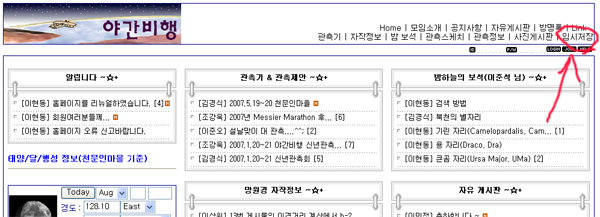
2. 사진을 줄줄이 올립니다.
같은 주제는 리플로 달아 올리면 구별이 쉽습니다.
한 게시물에 2개의 사진을 올릴 수 있습니다.
지금 여기 사진을 임시저장에 올릴 때도 2개씩 올렸습니다.
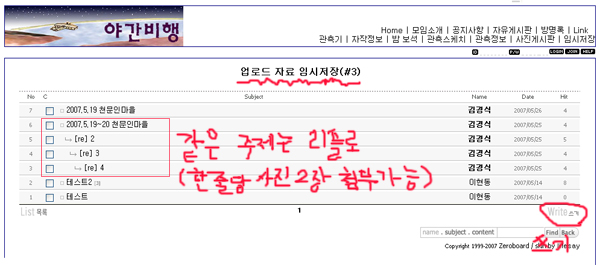
3. 사진을 다 올리고 나면...
다시 게시물로 들어가 사진 위에서 오른쪽 버튼을 눌러 '속성'으로 들어갑니다.
전에는 첨부된 file명 위에 마우스 오른쪽 버튼을 눌러 '바로가기복사'를 눌러 사용했었습니다만,
이번에는 이 방법은 안되고 꼭! 사진위에서 오른쪽 버튼을 눌러 '속성'으로 들어간다는 점 유의
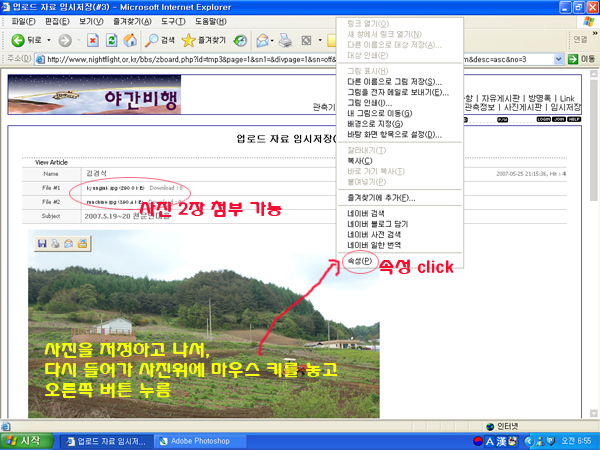
4. '속성'으로 들어가서 주소(URL)를 drag해서 복사(Ctrl+C)합니다.
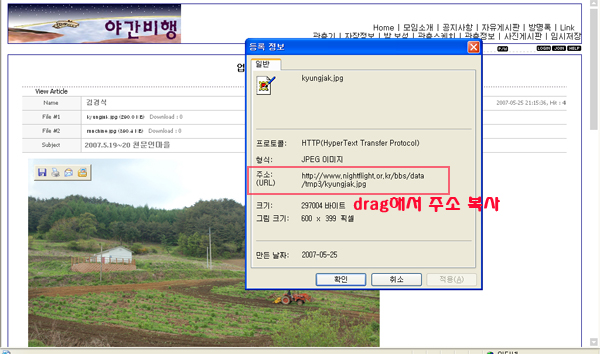
5. 원하는 게시판으로 이동하여 글쓰기 상태로 진입
1) "HTML사용" 체크박스에 체크
2)

와 같은 형식으로 원하는 곳에 붙여넣음.
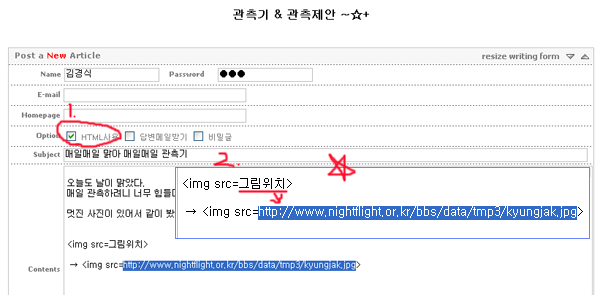

와 같이 링크형식을 갖춰야 하는 점이 기존 대비해서 좀 불편해졌습니다만,
적응을 해야겠네요.
(혹시 바로 기존과 같이 주소만 붙여넣기 하면 사진이 링크되는 방법 아시는 분 있으면 감솨!)
기존 대비해서 주의할 점!
1. file명 위에서 바로가기복사를 하는 것이 아니라, 사진위에 대고 오른쪽 버튼...속성으로 들어가 주소복사
2. 게시판에서 꼭! "HTML사용" 체크
3.

형식으로 입력
그리고 링크가 여러개 있으면, 아무래도 창을 2개 띄워놓고 주소를 복사해넣어야 할 겁니다.
아님, 워드에 작성해서 글을 올리던 지...
모두들 행福하십시요!!!